วิธีการตั้งค่าบันทึกอีเมล WordPress
เผยแพร่แล้ว: 2020-05-06การจัดการอีเมลที่ส่งออกผ่านเว็บไซต์ WordPress ของคุณมักจะเป็นงานที่หนักหนาสาหัสสำหรับเจ้าของเว็บไซต์ WordPress จำนวนมาก การตรวจสอบสถานะของอีเมลเหล่านี้และตรวจสอบว่าคุณทันกับความคืบหน้าของอีเมลทั้งหมดนั้นอาจทำให้เหนื่อยและสับสนได้ ในหลายๆ ครั้ง อาจมีความจำเป็นต้องกำหนดเวลาที่อีเมลถูกส่งไปในช่วงเวลาที่ผ่านมาหรืออะไรง่ายๆ ที่การติดตามผลสามารถกระตุ้นความจำเป็นในการสแกนการแลกเปลี่ยนอีเมลผ่านไซต์ WordPress นี่คือจุดที่ การบันทึกอีเมลของ WordPress มีประโยชน์
บันทึกอีเมลของ WordPress มีประโยชน์อย่างมากในการดูสถานะของอีเมลและตรวจสอบอีเมลทั้งหมดที่ส่งออกไป ด้วยความช่วยเหลือของบันทึกอีเมล คุณสามารถประเมินเวลาที่ส่งอีเมล สถานะการส่ง และผู้รับอีเมลได้อย่างง่ายดาย การติดตามสถานะของปลั๊กอินอีเมลแบบฟอร์มติดต่อของ WordPress บันทึกกิจกรรมของผู้ใช้ หรือการส่งการแจ้งเตือนทางอีเมลเป็นกรณีการใช้งานอื่นๆ การค้นหาอีเมลที่สูญหายหรือค้นหาอีเมลที่สำคัญนั้นไม่ใช่เรื่องง่ายด้วยตนเอง
บันทึกอีเมล WordPress ที่สำคัญ
อีเมลทั่วไปสำหรับการรีเซ็ตรหัสผ่าน การแจ้งเตือนผู้ใช้ใหม่ การเปลี่ยนรหัสผ่าน ความคิดเห็นที่สำคัญ ฯลฯ เป็นอีเมลที่ผู้ดูแลระบบ WordPress มักมองหา สิ่งสำคัญคือต้องตรวจสอบให้แน่ใจว่าผู้รับอีเมลเหล่านี้ตั้งใจอ่านอีเมลเหล่านี้จริง ๆ และจะไม่ไปที่โฟลเดอร์อีเมลขยะทันที โดยการตั้งค่าบันทึกอีเมลสำหรับอีเมล WordPress ของคุณ คุณสามารถปล่อยให้ระบบทำงานเพื่อบันทึกอีเมลทั้งหมดที่ส่งจากเซิร์ฟเวอร์ของคุณได้อย่างง่ายดาย
ในบล็อกโพสต์นี้ เราจะช่วยคุณในการตั้งค่า บันทึกอีเมล WordPress สำหรับไซต์ WordPress ของคุณ ดังนั้นคุณจึงไม่พลาดขั้นตอนการทำงานของคุณ
การตั้งค่าบันทึกอีเมล WordPress
การใช้ปลั๊กอิน WordPress เช่น WP Mail SMTP หรือ WP Mail Logging อาจมีประโยชน์ หากคุณต้องการตั้งค่าระบบบันทึกอีเมลสำหรับไซต์ของคุณ หากคุณกำลังเริ่มต้นเว็บไซต์ใหม่ การตั้งค่าบล็อกและเลือกโฮสต์เว็บที่เหมาะสมถือเป็นการตัดสินใจที่สำคัญ เนื่องจากผลจากการตรวจสอบ Siteground นี้แสดงให้เห็นว่าแผนบริการเว็บโฮสติ้งที่เหมาะสมจะช่วยเพิ่มประสิทธิภาพเว็บไซต์ของคุณได้อย่างไร การตั้งค่าระบบบันทึกอีเมลก็มีความสำคัญเช่นกัน นี่คือขั้นตอนสำหรับคุณในการช่วยตั้งค่าการบันทึกอีเมลผ่านปลั๊กอินเหล่านี้:
ผ่านปลั๊กอิน WP Mail SMTP:
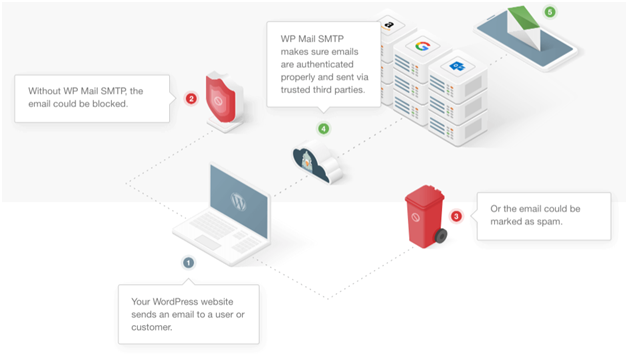
ไปที่ลิงก์เพื่อดาวน์โหลดและติดตั้งปลั๊กอิน WP Mail SMTP บนการติดตั้ง WordPress ของคุณ คุณสามารถเข้าไปที่หน้าความช่วยเหลือบนเว็บไซต์เพื่อดูเอกสารประกอบ เอกสารอ้างอิง และบทช่วยสอนสำหรับปลั๊กอิน WP Mail SMTP จะช่วยให้คุณตั้งค่าระบบบันทึกอีเมลได้
เมื่อคุณดาวน์โหลดปลั๊กอินและพร้อมที่จะติดตั้งแล้ว ให้ลงชื่อเข้าใช้แดชบอร์ดของไซต์ WordPress และไปที่แท็บปลั๊กอิน ไปที่ตัวเลือกการตั้งค่าสำหรับปลั๊กอิน และถึงเวลากำหนดค่าปลั๊กอินสำหรับไซต์ WordPress ของคุณ เมื่อเปิดใช้งานแล้ว คุณจะต้องป้อนรหัสใบอนุญาตเพื่อเริ่มต้น
ในกรณีที่คุณไม่มีรหัสใบอนุญาตอยู่ในมือ คุณสามารถเยี่ยมชมบัญชีของคุณได้จากเว็บไซต์ WP Mail SMTP และเรียกค้นคีย์
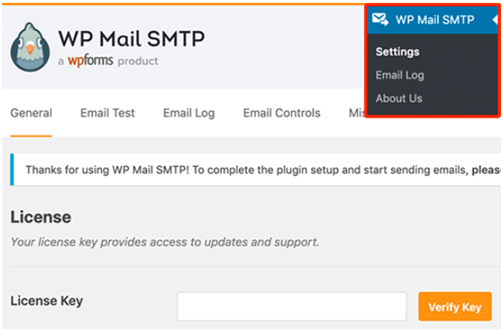
ตอนนี้ เพียงคัดลอกและวางคีย์ แล้วคลิกที่ปุ่ม 'ยืนยันคีย์' คุณยังสามารถเลือกที่จะให้ทีมช่วยคุณตั้งค่าปลั๊กอินได้โดยขอการตั้งค่า White Glove
เมื่อเปิดใช้งานแล้ว ถึงเวลาเปิดใช้งาน บันทึกอีเมล WordPress สำหรับปลั๊กอิน ไปที่ WP Mail SMTP > การตั้งค่า > แท็บบันทึกอีเมล
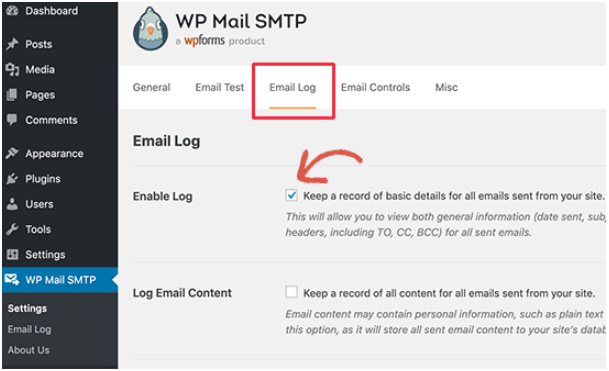
ขั้นตอนต่อไป
ทำเครื่องหมายในช่องที่ระบุว่า 'เปิดใช้งานบันทึก' เมื่อเปิดใช้งานแล้ว ระบบจะสามารถเก็บบันทึกอีเมลทุกฉบับที่ส่งจากเว็บไซต์ของคุณ ต่อจากนี้ไป ระบบจะเก็บบันทึกวันที่และเวลา หัวเรื่อง สถานะอีเมล ที่อยู่อีเมลของผู้รับ (รวมถึง CC และ BCC) ไฟล์แนบ ฯลฯ

ใต้ตัวเลือก 'เปิดใช้งานบันทึก' คุณจะพบตัวเลือก 'บันทึกเนื้อหาอีเมล' ด้วย นี่เป็นการจัดเก็บข้อมูลทั่วไป/การแก้ปัญหาที่เกี่ยวข้องกับอีเมลแต่ละฉบับที่ส่งออกไป คุณยังสามารถเลือกที่จะเปิดใช้งาน บันทึกอีเมล WordPress ทั้งหมดได้ อย่างไรก็ตาม ไม่แนะนำหากคุณสนใจเกี่ยวกับความเป็นส่วนตัวของเนื้อหาของอีเมล เนื่องจากบันทึกจะจัดเก็บข้อมูลที่ละเอียดอ่อนทั้งหมดในรูปแบบข้อความธรรมดาซึ่งอาจถูกบุกรุกได้ง่าย เมื่อคุณทราบการตั้งค่าของคุณแล้ว คุณสามารถกด 'บันทึกการเปลี่ยนแปลง' เพื่อดำเนินการต่อไป
ตรวจสอบอีกครั้ง
ถึงเวลาตรวจสอบและตรวจสอบให้แน่ใจว่าการตั้งค่าที่คุณเพิ่งกำหนดค่านั้นใช้งานได้ดี อีเมลทดสอบจะตอบสนองวัตถุประสงค์และสามารถเรียกใช้งานได้จากปลั๊กอินโดยตรง
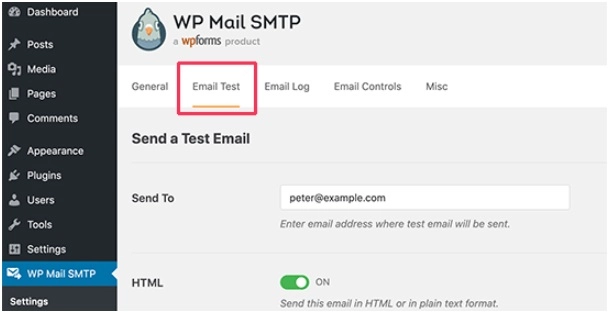
ไปที่ส่วนปลั๊กอินจากแดชบอร์ด WordPress > SMTP > การตั้งค่า > แท็บ "การทดสอบอีเมล" ตอนนี้ เพียงเพิ่มที่อยู่อีเมลของผู้รับแล้วคลิกปุ่ม 'ส่งอีเมล' เมื่อส่งอีเมลแล้ว ปลั๊กอินจะแสดงสถานะของอีเมลทดสอบ

ตอนนี้ ระบบบันทึกอีเมล WordPress ของคุณได้รับการตั้งค่าโดยใช้ปลั๊กอิน 'WP Mail SMTP' ตอนนี้ คุณจะสามารถดูบันทึกอีเมลได้อย่างง่ายดายทุกเมื่อที่ต้องการ
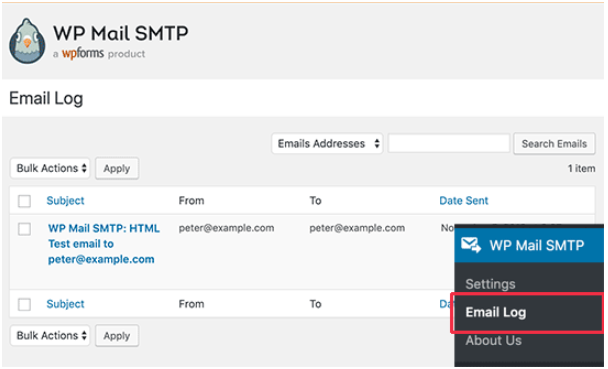
เพียงลงชื่อเข้าใช้แดชบอร์ดของเว็บไซต์ของคุณแล้วไปที่ WP Mail SMTP > หน้าบันทึกอีเมล เพื่อตรวจสอบรายการที่บันทึกโดยระบบบันทึก เมื่อคุณวางเมาส์ที่ 'ดูลิงก์' คุณจะสามารถดูรายละเอียดบันทึกได้
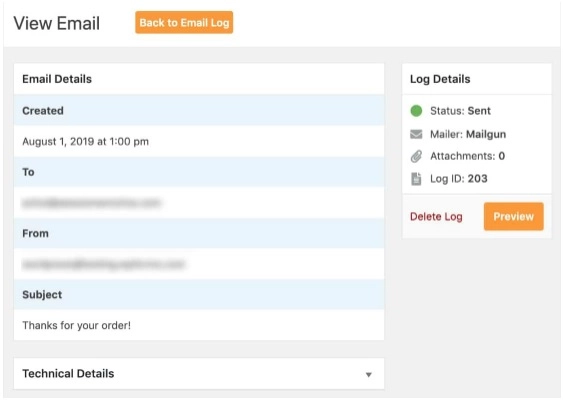
ปลั๊กอินช่วยให้คุณค้นหารายการอีเมลเฉพาะและลบรายการเก่าออกจากบันทึกอีเมลของคุณ คุณยังดำเนินการลบรายการแบบเป็นกลุ่มได้
ผ่านการบันทึก WP Mail จาก MailPoet
อันนี้ยังเป็นปลั๊กอินที่มีประสิทธิภาพที่สามารถช่วยให้คุณตั้งค่าระบบบันทึก WordPress ได้อย่างง่ายดายในไม่กี่ขั้นตอน นี่คือสิ่งที่คุณต้องทำ:
- เยี่ยมชมที่เก็บปลั๊กอิน WordPress และมองหาปลั๊กอิน 'การบันทึก WP Mail' โดย MailPoet ดาวน์โหลดและติดตั้งปลั๊กอินนี้
- ตอนนี้ถึงเวลาที่จะดึงเคล็ดลับ เพียงออกจากระบบไซต์ WordPress ของคุณ จากนั้น เริ่มการรีเซ็ตรหัสผ่านเพื่อให้ระบบส่งอีเมลถึงคุณ
- เมื่อคุณสามารถกลับเข้าสู่เว็บไซต์ของคุณได้แล้ว คุณจะสามารถเห็นรายการบันทึก ปลั๊กอินจะสามารถบันทึกอีเมลได้ ยกเว้นอีเมลที่ส่งโดยปลั๊กอินที่ไม่ได้ใช้ wp_mail
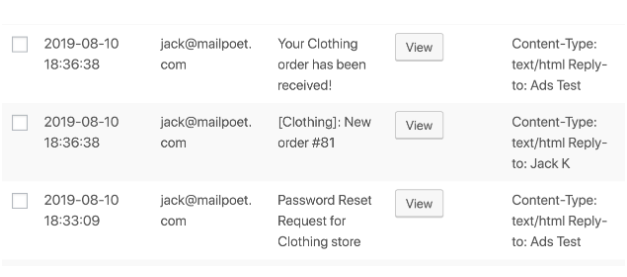
- เมื่อคลิกที่ 'ดู' คุณจะพบรายละเอียดต่างๆ เช่น ข้อผิดพลาดของเวลาที่ส่ง โฮสต์ ผู้รับ เรื่อง เนื้อหาข้อความ ส่วนหัว และไฟล์แนบ
หากคุณต้องการทราบว่าปลั๊กอินนี้ทำงานอย่างไร คุณสามารถตรวจสอบเอกสารสนับสนุนได้
อ่านเพิ่มเติม วิธีเลือกผู้ให้บริการโฮสติ้ง WordPress ที่ดีที่สุดในปี 2020
